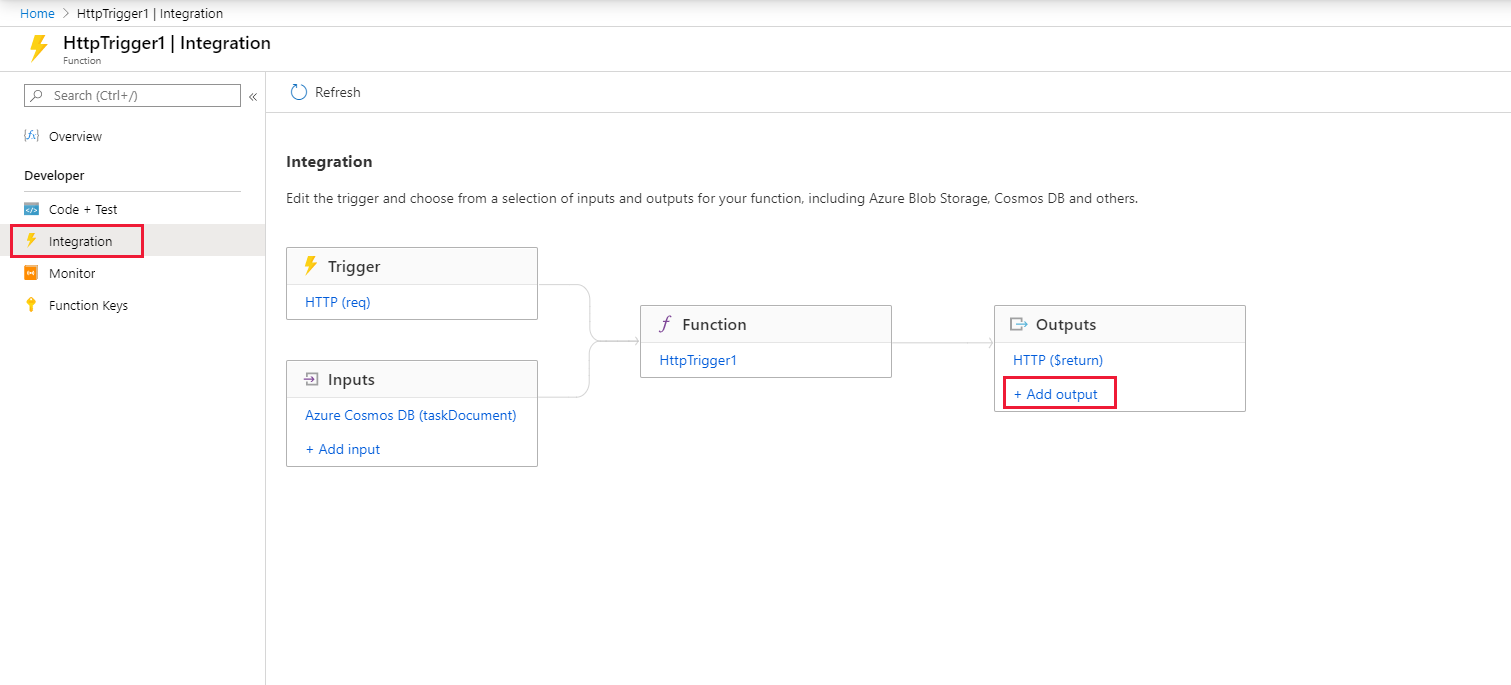Poznámka:
Přístup k této stránce vyžaduje autorizaci. Můžete se zkusit přihlásit nebo změnit adresáře.
Přístup k této stránce vyžaduje autorizaci. Můžete zkusit změnit adresáře.
Vstupní a výstupní vazby ve službě Azure Functions poskytují deklarativní způsob zpřístupnění k dat z externích služeb. V tomto článku použijete výstupní vazbu k vytvoření zprávy ve frontě, když požadavek HTTP aktivuje funkci. Kontejner úložiště Azure slouží k zobrazení zpráv fronty, které vaše funkce vytvoří.
Požadavky
Předplatné Azure. Pokud ho nemáte, vytvořte si bezplatný účet před tím, než začnete.
Postupujte podle pokynů v části Vytvoření první funkce na webu Azure Portal a v kroku Vyčištění prostředků vypište aplikaci funkcí a funkci, která se má použít v tomto článku.
Přidání výstupní vazby
V této části pomocí uživatelského rozhraní portálu přidáte výstupní vazbu azure Queue Storage do funkce, kterou jste vytvořili v požadavcích. Tato vazba umožňuje napsat minimální kód pro vytvoření zprávy ve frontě. Nemusíte psát kód pro takové úlohy, jako je otevření připojení k úložišti, vytvoření fronty nebo získání odkazu na frontu. O tyto věci se z vás postarají modul runtime Azure Functions a výstupní vazba fronty.
Na webu Azure Portal vyhledejte a vyberte aplikaci funkcí, kterou jste vytvořili v části Vytvoření první funkce z webu Azure Portal.
V aplikaci funkcí vyberte funkci, kterou jste vytvořili.
Vyberte Možnost Integrace a pak vyberte + Přidat výstup.
Vyberte typ vazby Azure Queue Storage a přidejte nastavení uvedená v tabulce, která následuje za tímto snímkem obrazovky:
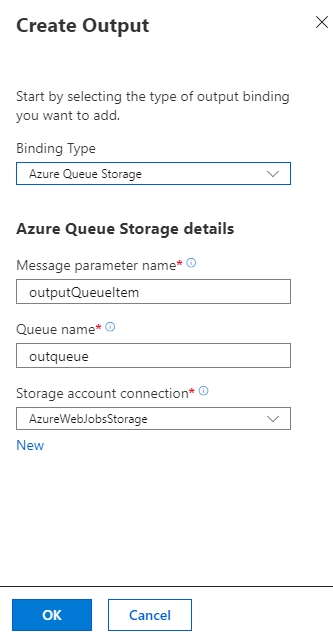
Nastavení Navrhovaná hodnota description Název parametru zprávy outputQueueItem Název výstupního parametru vazby. Název fronty outqueue Název fronty, ke které se chcete připojit v účtu úložiště. Připojení k účtu úložiště AzureWebJobsStorage Můžete použít stávající připojení účtu úložiště, které používá vaše aplikace funkcí, nebo vytvořit nové. Chcete-li přidat vazbu, vyberte OK .
Teď máte definovanou výstupní vazbu a je potřeba aktualizovat kód tak, aby tuto vazbu využíval k přidávání zpráv do fronty.
Přidání kódu, který používá výstupní vazbu
V této části přidáte kód, který zapíše zprávu do výstupní fronty. Zpráva obsahuje hodnotu předanou triggeru HTTP v řetězci dotazu. Pokud například řetězec dotazu obsahuje name=Azure, zpráva fronty je název předán funkci: Azure.
Ve funkci vyberte Kód + Test a zobrazte kód funkce v editoru.
Aktualizujte kód funkce podle jazyka funkce:
Přidejte do podpisu metody parametr outputQueueItem, jak je znázorněno v následujícím příkladu:
public static async Task<IActionResult> Run(HttpRequest req, ICollector<string> outputQueueItem, ILogger log) { ... }Do těla funkce těsně před
returnpříkazem přidejte kód, který pomocí parametru vytvoří zprávu fronty:outputQueueItem.Add("Name passed to the function: " + name);Výběrem možnosti Uložit uložte změny.
Testování funkce
Po uložení změn kódu vyberte Test.
Potvrďte, že test odpovídá tomuto snímku obrazovky, a pak vyberte Spustit.
Všimněte si, že text žádosti jako
nameobsahuje hodnotu Azure. Tato hodnota se zobrazí ve zprávě fronty vytvořené při vyvolání funkce.Jako alternativu k výběru možnosti Spustit můžete funkci volat zadáním adresy URL v prohlížeči a zadáním
namehodnoty v řetězci dotazu. Tato metoda prohlížeče se zobrazí v části Vytvoření první funkce z webu Azure Portal.Zkontrolujte protokoly a zkontrolujte, jestli se spuštění funkce zdařilo.
Při prvním použití výstupní vazby se v účtu úložiště vytvoří nová fronta s názvem outqueue v účtu úložiště modulem runtime Služby Functions. Pomocí účtu úložiště ověříte, že se fronta a zpráva v ní vytvořily.
Vyhledání účtu úložiště připojeného k AzureWebJobsStorage
V aplikaci funkcí rozbalte Nastavení a pak vyberte Proměnné prostředí.
Na kartě Nastavení aplikace vyberte AzureWebJobsStorage.
Vyhledejte název účtu a poznamenejte si ho.
Prozkoumání výstupní fronty
Ve skupině prostředků vaší aplikace funkcí vyberte účet úložiště, který používáte.
V části Fronta vyberte Fronty a vyberte frontu s názvem outqueue.
Tato fronta obsahuje zprávu, kterou vytvořila výstupní vazba fronty při spuštění funkce aktivované protokolem HTTP. Pokud jste tuto funkci volali s výchozí hodnotou
name(Azure), zpráva fronty je Name passed to the function: Azure.Spusťte funkci znovu.
Ve frontě se zobrazí nová zpráva.
Vyčištění prostředků
V předchozích krocích jste vytvořili prostředky Azure ve skupině prostředků. Pokud v budoucnu tyto prostředky nepotřebujete, můžete je odstranit odstraněním skupiny prostředků:
V nabídce webu Azure Portal nebo na domovské stránce vyberte skupiny> prostředkůmyResourceGroup.
V podokně myResourceGroup se ujistěte, že uvedené prostředky jsou ty, které chcete odstranit.
Vyberte odstranit skupinu zdrojů. Do textového pole zadejte myResourceGroup a potvrďte to a pak vyberte Odstranit.
Související obsah
V tomto článku jste přidali výstupní vazbu k existující funkci. Další informace o vazbě ke službě Queue Storage najdete v tématu Trigger a vazby služby Queue Storage.
-
Koncepty triggerů a vazeb Azure Functions.
Zjistěte, jak se služba Functions integruje s dalšími službami. -
Referenční informace pro vývojáře Azure Functions
Poskytuje další technické informace o modulu runtime služby Functions a referenční informace pro kódování funkcí a definování triggerů a vazeb. -
Místní psaní kódu a testování funkcí Azure Functions
Popisuje možnosti pro místní vývoj funkcí.